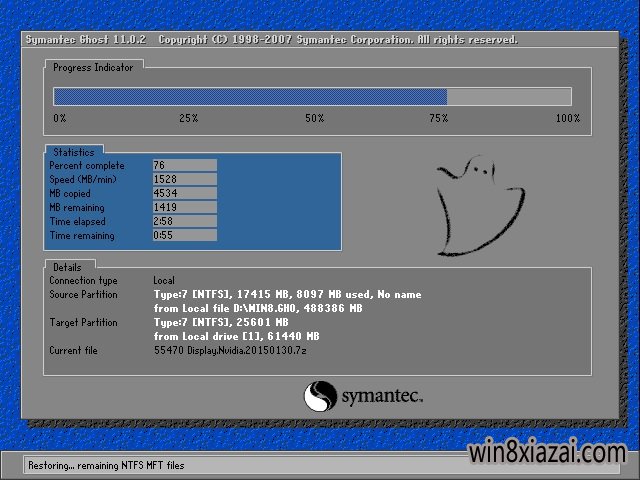WinXP开始菜单中的控制面板不见了怎样找到?
在Windows系统中都会有一个开始菜单,除了Win8系统外,因为Win8系统取消了开始菜单这个功能。开始菜单是系统名种功能管理的入口,非常重要,很多操作都与控制面板有关。可最近,有WinXP系统的用户,发现开始菜单中的控制面板不见了。怎么办?那要如何找回开始菜单中的控制面板呢?现在小编就和大家说一下WinXP开始菜单中的控制面板不见了的解决方法。
具体方法如下:
1、如下图,开始菜单中的控制面板不见了,怎样才能解决。
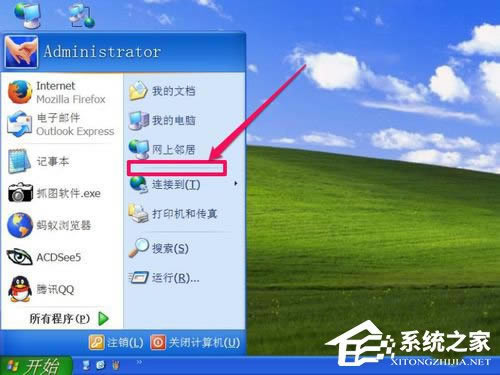
2、第一个方法:在开始处右键,选择“属性”,然后在窗口中,选择[开始]菜单下的“自定义”按钮,在下一个窗口中,选择高级,在‘[开始]菜单项目列表框中,找到“控制面板”这一项,如果没有被勾选,把它勾选上,应该问题就解决了,如果已经被勾选,那就不是这里的问题。

3、第二个方法:然后在到组策略,看看是否是它出了问题,方法,开始菜单中,启动“运行”程序。
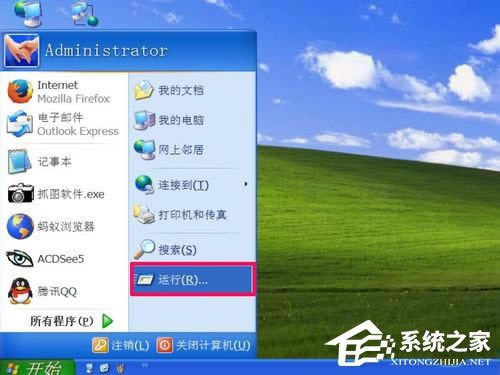
4、然后在运行框中,输入gpedit.msc命令,按“确定”。

5、进入组策略窗口后,按用户配置-》管理模板-》控制面板的路径, 在右侧找到“禁止访问控制面板”这一项,双击。
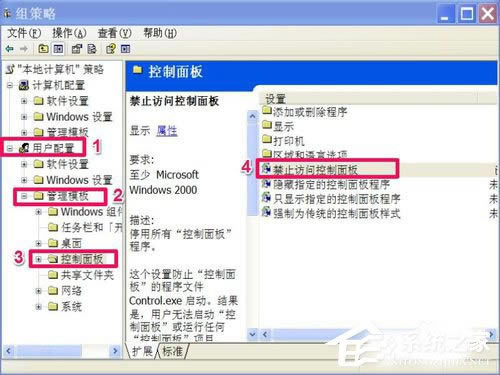
6、进入这一项的属性窗口后,原来这一项被启用了,也就虽说,被这一项给禁了。
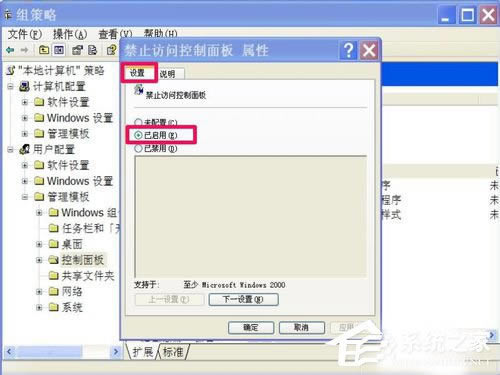
7、在这里,将“已启用”改为“未配置”。然后按“应用”,再按“确定”。
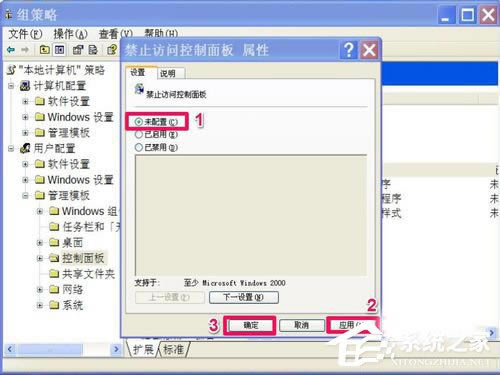
8、再回到桌面,打开开始菜单,这时,控制面板已经显示在开始菜单中了。
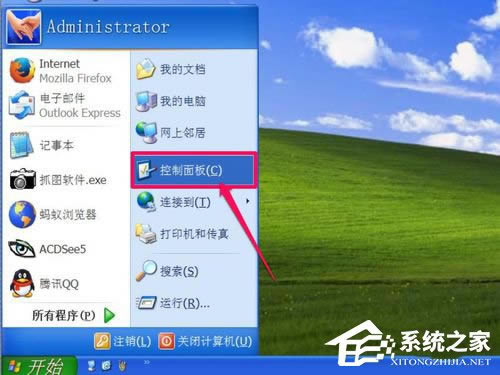
WinXP开始菜单中的控制面板不见了的解决方法就给大家详细介绍到这里了;如你在使用电脑的时候,也发现开始菜单中的控制面板不见了,可以通过上述的方法将它找回来。
推荐系统
电脑公司Ghost Win7 Sp1 装机万能版2022年5月(32位) 提供下载
语言:中文版系统大小:3.13GB系统类型:新萝卜家园 Ghost Win7 x64 SP1 极速版2022年4月(64位) 高速下载
语言:中文版系统大小:3.91GB系统类型:新萝卜家园 GhostWin7 SP1 电脑城极速稳定版2022年4月(32位) ISO镜像高速下载
语言:中文版系统大小:3.13GB系统类型:新萝卜家园 GhostWin7 SP1 电脑城极速稳定版2022年5月(32位) ISO镜像高速下载
语言:中文版系统大小:3.13GB系统类型:电脑公司Ghost Win7 x64 Sp1装机万能版2022年5月(64位) ISO镜像免费下载
语言:中文版系统大小:3.91GB系统类型:笔记本&台式机专用系统 GhostWin7 32位旗舰版2022年5月(32位) ISO镜像免费下载
语言:中文版系统大小:3.13GB系统类型:番茄花园GhostWin7 SP1电脑城极速装机版2022年5月(32位) 最新高速下载
语言:中文版系统大小:3.13GB系统类型:深度技术Ghost Win7 Sp1 电脑城万能装机版2022年5月(32位) ISO高速下载
语言:中文版系统大小:3.13GB系统类型:
相关文章
- WinXP系统怎样看显存?看显存的办法
- WinXP系统如何设置一台电脑2个显示器?
- WinXP系统Svchost.exe应用程序出错怎样办?
- WinXP提示系统管理员设置了系统策略防范进行此安装的办法
- WinXP系统QQ图标不见了怎样办?
- WinXP系统电脑图标变大了怎样处理?
- WinXP系统收藏夹备份的办法
- WinXP系统虚拟内存最小值太低怎样办?
- WinXP系统打开页面出现乱码的处理办法
- WinXP页面提示Sysfader iexplore.exe应用程序出错的处理办法
- 如何处理WinXP光驱自动弹出的问题?
- 为啥Word只能用安全模式打开?Word不用安全模式打开的办法
- WinXP组策略提示“MMC无法创建管理单元”怎样办?
- WinXP访问工作组计算机密码的办法
热门系统
热门文章
常用系统
- 1笔记本系统Ghost Win8.1 (X64) 中秋特别 全新纯净版2020年9月(永久激活) 提供下载
- 2电脑公司Ghost Win8.1 x32 精选纯净版2022年6月(免激活) ISO镜像高速下载
- 3雨林木风Ghost Win7 x64 SP1 极速装机版2020年12月(64位) 高速下载
- 4电脑公司 装机专用系统Windows10 x86喜迎国庆 企业版2020年10月(32位) ISO镜像快速下载
- 5电脑公司 装机专用系统Windows10 x86企业版 版本1903 2022年3月(32位) ISO镜像快速下载
- 6新萝卜家园Ghost Win8.1 X64位 纯净版2020年7月(自动激活) ISO镜像高费下载
- 7番茄花园Ghost Win8.1 x64 办公纯净版2021年12月(激活版) ISO镜像高速下载
- 8番茄花园Ghost Win8.1 (64位) 家庭纯净版2018.06(永久激活) ISO镜像免费下载
- 9联想笔记本&台式机专用系统 GhostWin7 32位旗舰版2018年7月(32位) 最新版ISO镜像下载